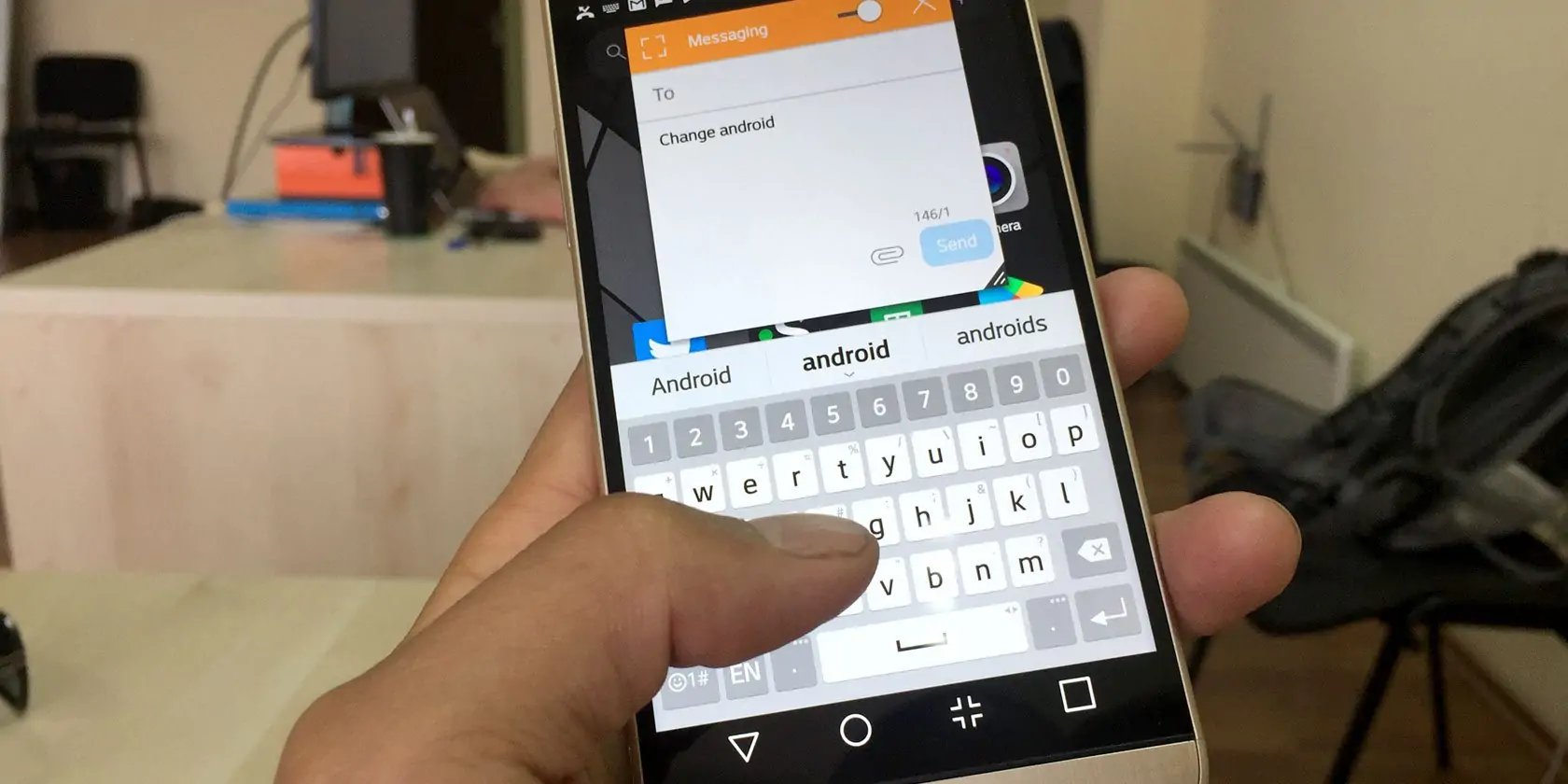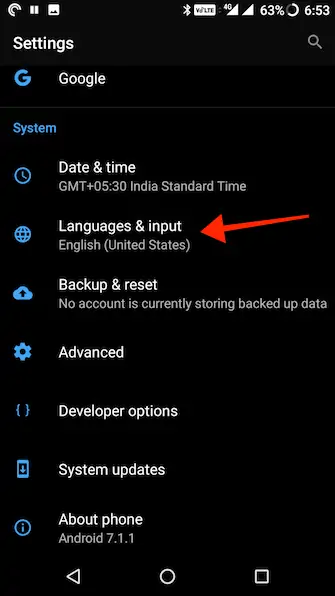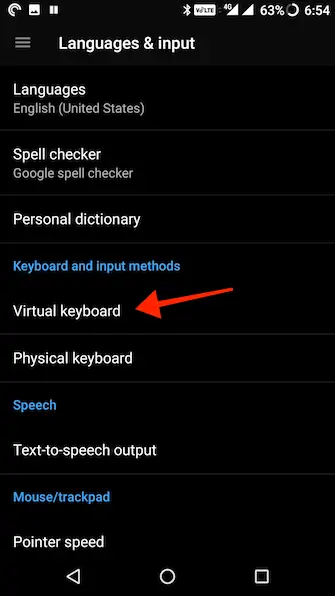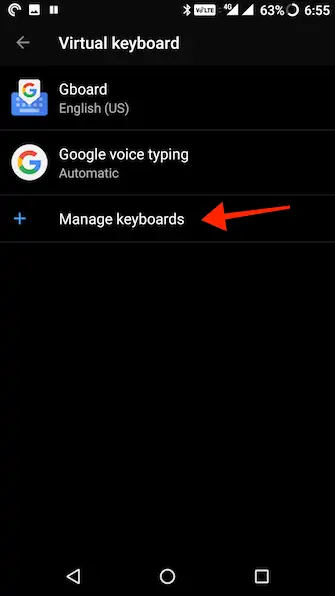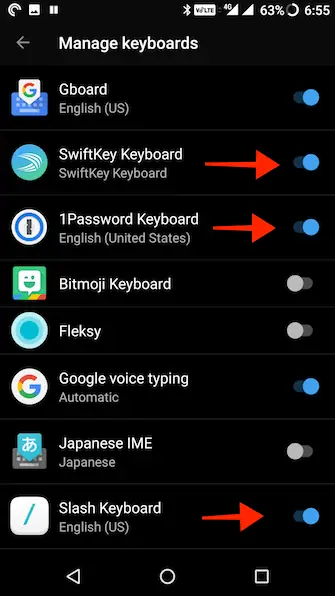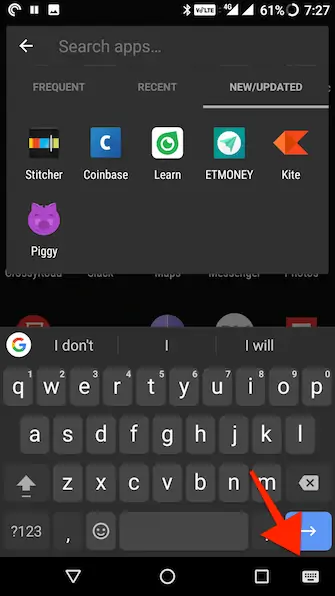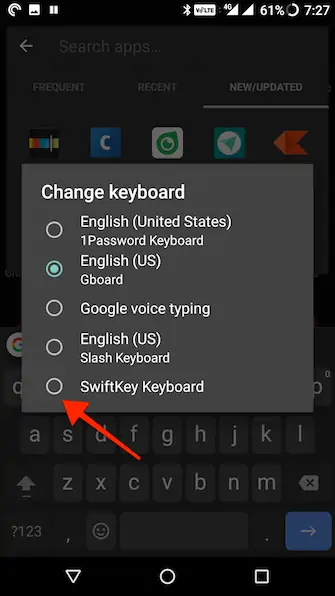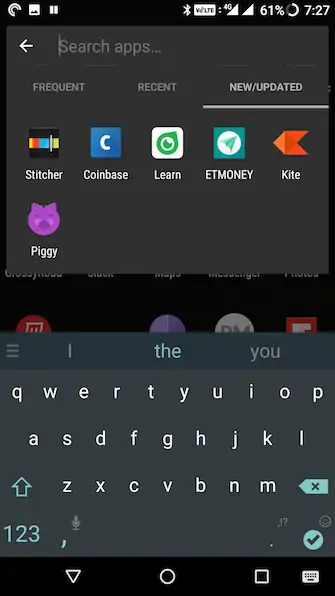یکی از قابلیتهای مفید اندروید این است که میتوان کیبورد آن را تغییر داد و همزمان از چند کیبورد فعال برای امور مختلف استفاده کرد. با نصب اپلیکیشنهایی مثل Gboard گوگل میتوان کیبوردهای جدید با امکانات بیشتر و طراحی مدرن روی اندروید نصب کرد. آخرین مرحله این است که کیبورد پیشفرض را تغییر دهیم و کیبورد جدید را به جای آن فعال کنیم.
در ادامه با روش نصب و فعال کردن کیبوردهای جدید و متفاوت در اندروید آشنا میشویم. با ما باشید.
بهترین کیبوردها برای محصولات اندرویدی
در نسخههای قدیمی اندروید کیبورد پیشفرض سادهای وجود داشته که شاید حتی حروف کاملی نداشته باشند. به خصوص در زبان فارسی که گاهی نیاز است از همزه و ... استفاده کنیم و لغاتی مثل تأیید (معادل Accept) را وارد کنیم.
Gboard: در صفحه کلیدی که گوگل با نام Google Keyboard و اخیراً Gboard طراحی کرده حروف کامل است و دسترسی به حروف خاص سادهتر شده و به علاوه با لمس اسپیس و کشیدن آن به چپ و راست میتوان موقعیت نشانگر را در متن جابجا کرد و امکانات جالب دیگری مثل پشتیبانی از ژستهای حرکتی متنوع و جستوجوی ایموجیها و تصاویر متحرک با فرمت GIF و همینطور تمهای متنوع برای زیبا و دلپذیر کردن کیبورد و ... در آن پیشبینی شده است.
Swiftkey: کیبورد جالبتوجه دیگر، Swiftkey نام دارد. سوویفتکی همانگونه که از نامش برمیآید سریع و ساده است! در حقیقت قابلیتهای متنوعی در این کیبورد وجود ندارد اما حین تایپ میتوان با ژستهای حرکتی سریع، کلمات را تایپ کرد چرا که سوویفتکی هوش مصنوعی قدرتمندی دارد. با کشیدن انگشت روی چند حرف، سوویفتکی حدس میزند که مقصود کاربر چه کلمهای بوده است.
شاید دقت پیشبینیهای سوویفتکی در برخی زبانها مثل فارسی کمتر از برخی دیگر باشد اما در عرصهی پیشبینی کلمات یکی از بهترین کیبوردهایی است که معرفی شده است.
در گوگلپلی میتوان کیبوردهای متنوع و خوب دیگری نیز پیدا و نصب کرد. و اما پس از نصب: چطور کیبورد اندروید را تغییر دهیم؟
نحوهی فعال کردن کیبورد جدید در اندروید
زمانی که کیبورد جدیدی نصب میکنید، در اولین اجرای آن مراحل پیکربندی طی میشود اما برای فعال کردن و تنظیم آن به عنوان کیبورد اصلی میبایست به Settings یا تنظیمات اندروید مراجعه کنید. مسیر این فرآیند بسته به نسخهی اندروید و پوستهای که سازندگان گوشی و تبلت روی آن کشیدهاند اندکی متفاوت است. در حالت کلی در بخش System تنظیمات گزینهای به اسم Language & Input دیده میشود که مختص زبان و کیبورد است. در غیر این صورت میبایست در تنظیمات جستوجو کنید و یا تمام منوها را یک به یک بررسی کنید و عبارتی شبیه آنچه اشاره شد پیدا کنید.
قدم بعدی این است که روی Virtual Keyboard به معنی کیبورد مجازی تپ کنید. ممکن است نام این گزینه کیبورد یا چیز دیگری باشد اما در هر صورت معنای آن کیبورد نرمافزاری است و نه کیبورد واقعی یا فیزیکی روی گوشی.
لیست کیبوردهای نصب شده نمایان میشود. روی Manage Keyboards تپ کنید.
روی سوییچ فعال و غیرفعال کردن جلوی کیبورد موردنظر خود تپ کنید تا به حالت فعال تغییر وضعیت دهد.
تغییر کیبورد پیشفرض اندروید
پس از فعال کردن کیبورد موردنظر و در صورت نیاز غیرفعال کردن کیبوردهای اضافی، نوبت به تنظیم کیبورد اصلی یا پیشفرض میرسد. در نوار جستوجو و یا هر فیلد دیگری که برای ورود متن طراحی شده شروع به تایپ کنید تا کیبورد ظاهر شود. گوشهی کیبورد آیکونی برای انتخاب کیبورد به چشم میخورد که البته موقعیت آن بسته به کیبورد فعلی متفاوت است. در کیبورد Gboard برای تغییر کیبورد میبایست روی دکمهی اسپیس لمس طولانی کنید. روی آن تپ کنید.
پنجرهی انتخاب کیبورد نمایان میشود و نام کیبوردهای فعال را در آن مشاهده میکنید. موردی که دلخواهتان است را انتخاب کنید.
و کیبورد جدید فعال میشود. میتوانید در هر اپ کیبورد بهینه را استفاده کنید و همواره چند کیبورد جالب در گوشی خود داشته باشید.